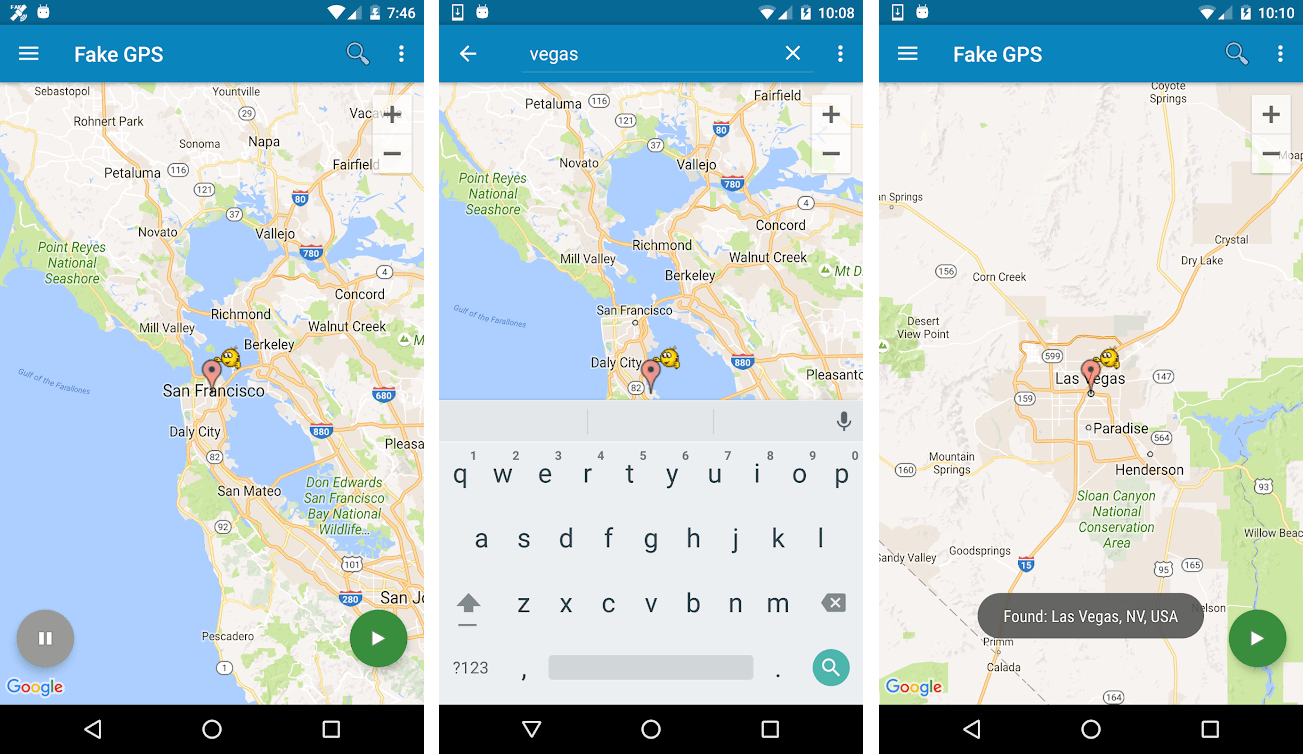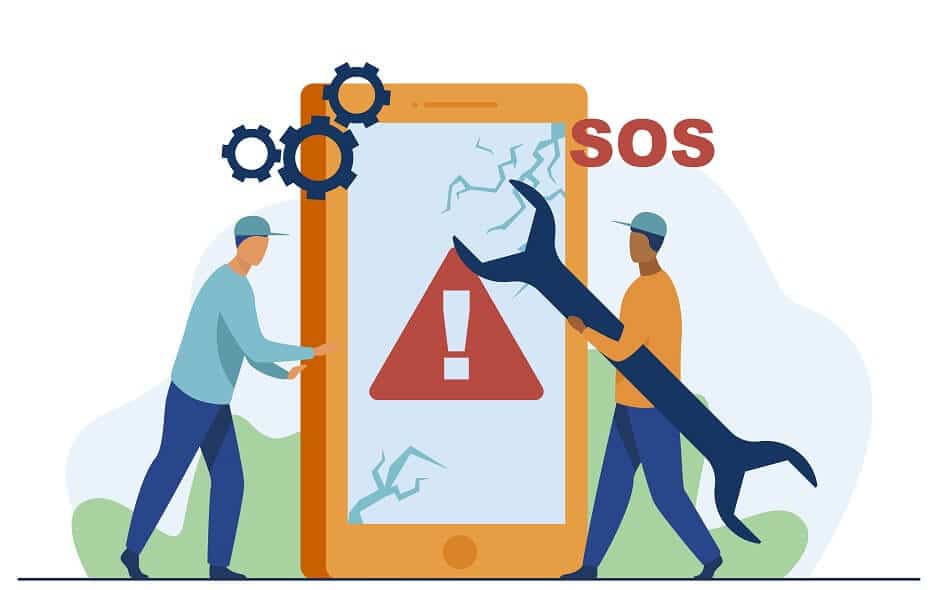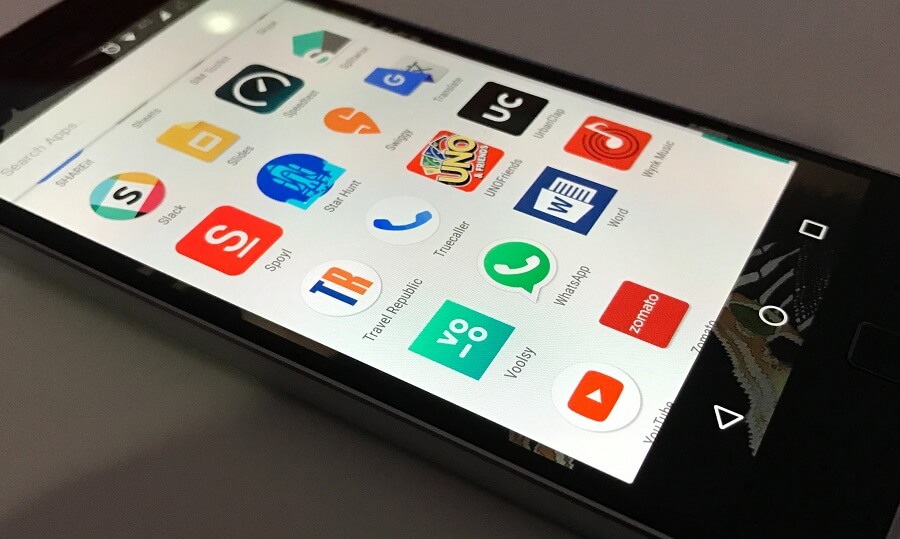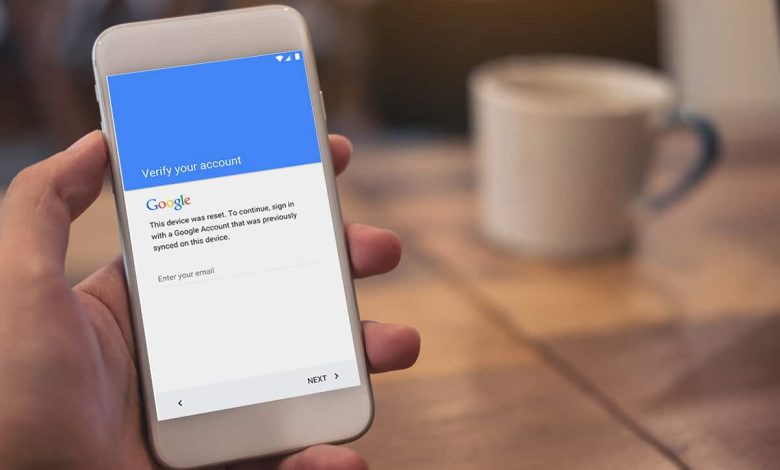
La seguridad del usuario y la privacidad de los datos son asuntos de suma importancia para Google. La empresa de gran tecnología más grande del mundo actualiza constantemente su política de privacidad y configuración de seguridad para garantizar que los usuarios no se conviertan en víctimas de estafas y ataques de identidad. La última incorporación a este esfuerzo fue en forma de protección de restablecimiento de fábrica (FRP).
¿Qué es la protección de restablecimiento de fábrica (FRP)?
La protección de restablecimiento de fábrica es una característica útil introducida por Google para evitar el robo de identidad después de que se haya robado un dispositivo. Los dispositivos robados a menudo se borran eliminando cualquier capa de protección que tuviera el dispositivo, lo que facilita que el ladrón use y venda el teléfono. Con la implementación de FRP, los dispositivos que se hayan restablecido de fábrica requerirán la identificación y la contraseña de Gmail de una cuenta que se usó previamente en el dispositivo para iniciar sesión.
Esta característica, aunque increíblemente útil, puede parecer una molestia para los usuarios que han olvidado sus contraseñas de Gmail y no pueden iniciar sesión después de un restablecimiento de fábrica. Si esto suena como su problema, siga leyendo para averiguarlo. cómo omitir la verificación de la cuenta de Google en un teléfono Android.
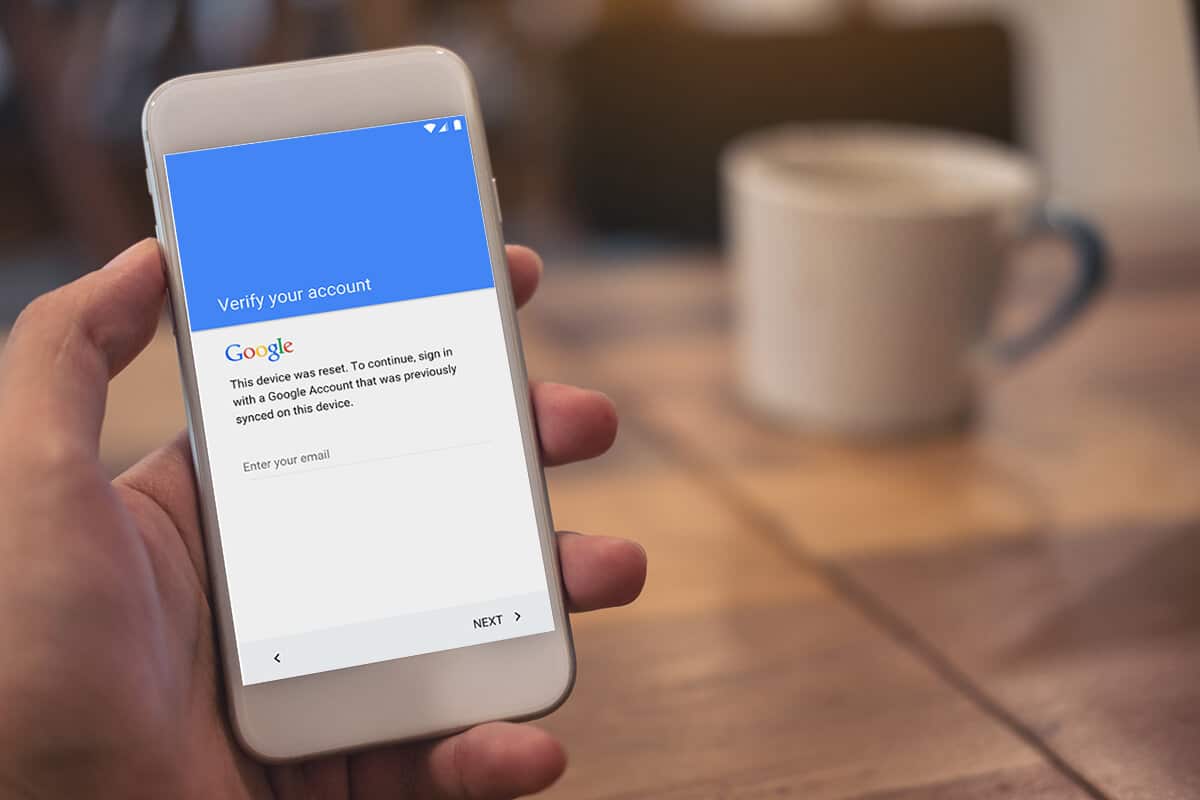
Cómo omitir la verificación de la cuenta de Google en un teléfono Android
Cómo eliminar la cuenta de Google antes de restablecer
En situaciones como estas, siempre es mejor prevenir que curar. La función de protección de restablecimiento de fábrica entra en juego solo cuando una cuenta de Google está asociada con el dispositivo Android antes de restablecerse. Si el dispositivo Android no tiene cuentas de Google, se omite la función FRP. Por lo tanto, siga los pasos a continuación para evitar la verificación de la cuenta de Google en un teléfono Android:
1. En su teléfono Android, abra el ‘Ajustes‘ solicitud, desplácese hacia abajo y toque ‘cuentas‘ continuar.
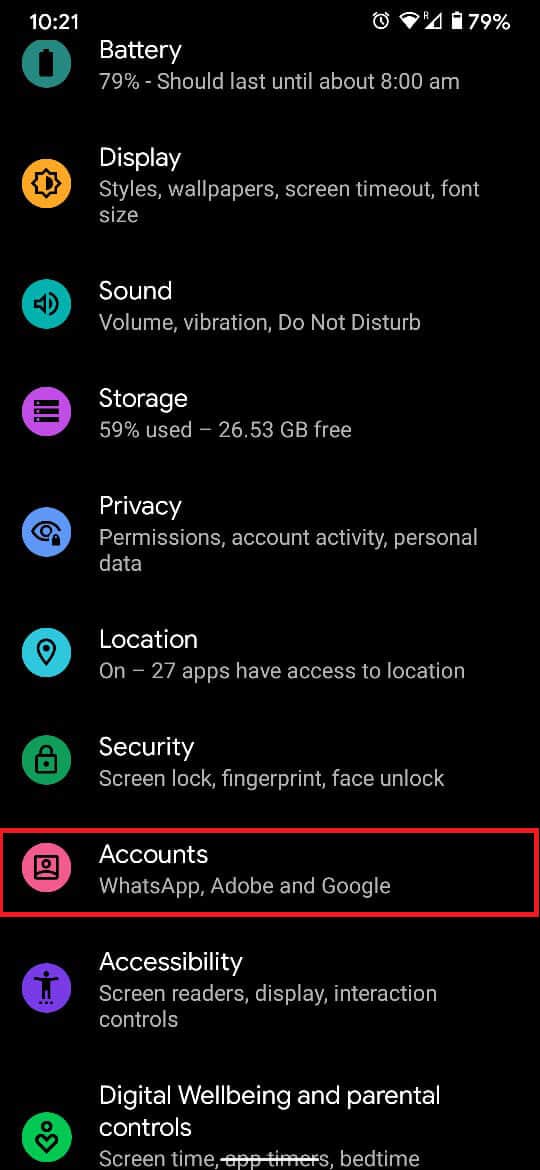
2. La siguiente página reflejará todas las cuentas asociadas con su dispositivo. De esta lista, toque cualquier cuenta Google.
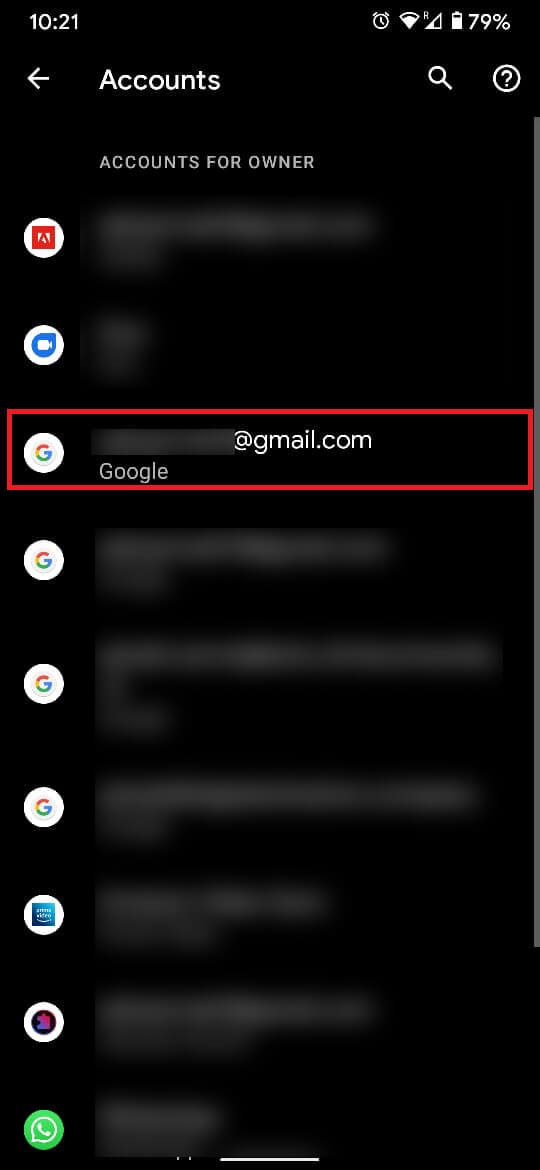
3. Una vez que se muestran los detalles de la cuenta, toque ‘Eliminar cuenta‘ para eliminar la cuenta de su dispositivo Android.
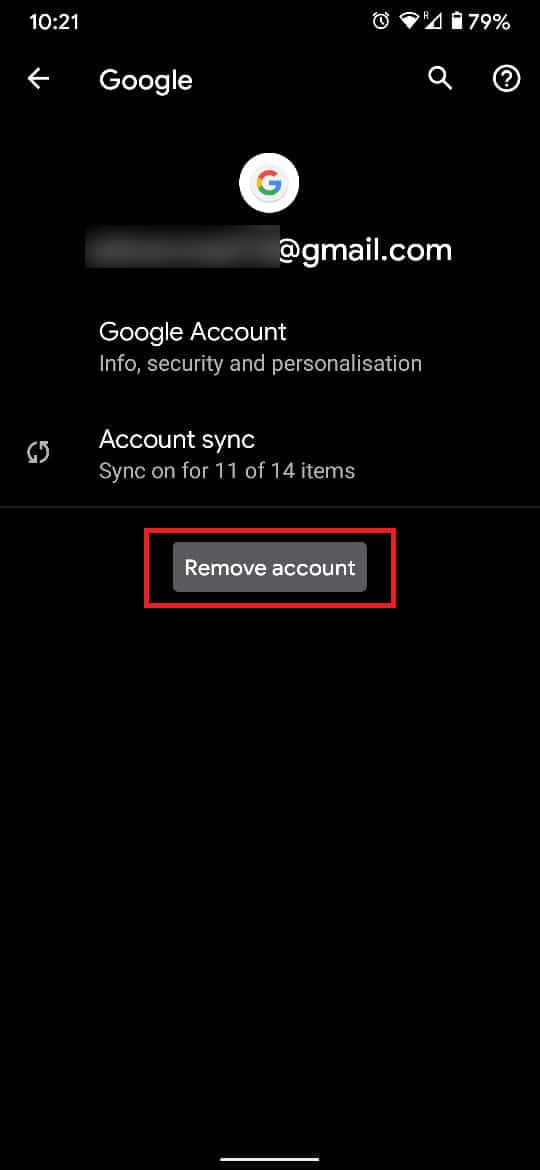
4. Siguiendo los mismos pasos, elimina todas las cuentas de Google de tu smartphone. Esto lo ayudará a evitar la verificación de la cuenta de Google. A continuación, puede proceder a restablecer su teléfono a omita la verificación de la cuenta de Google en un teléfono Android.
Lea también: Crear varias cuentas de Gmail sin número de teléfono
Omitir la verificación de la cuenta de Google
Desafortunadamente, muchos usuarios desconocen la función de protección de restablecimiento de fábrica hasta que realmente restablecen su dispositivo. Si está intentando configurar su dispositivo después de un reinicio y no recuerda la contraseña de su cuenta de Google, aún hay esperanza. Así es como puede omitir la función FRP:
1. Una vez que su teléfono se inicie después de reiniciarse, toque próximo y siga el procedimiento de puesta en marcha.
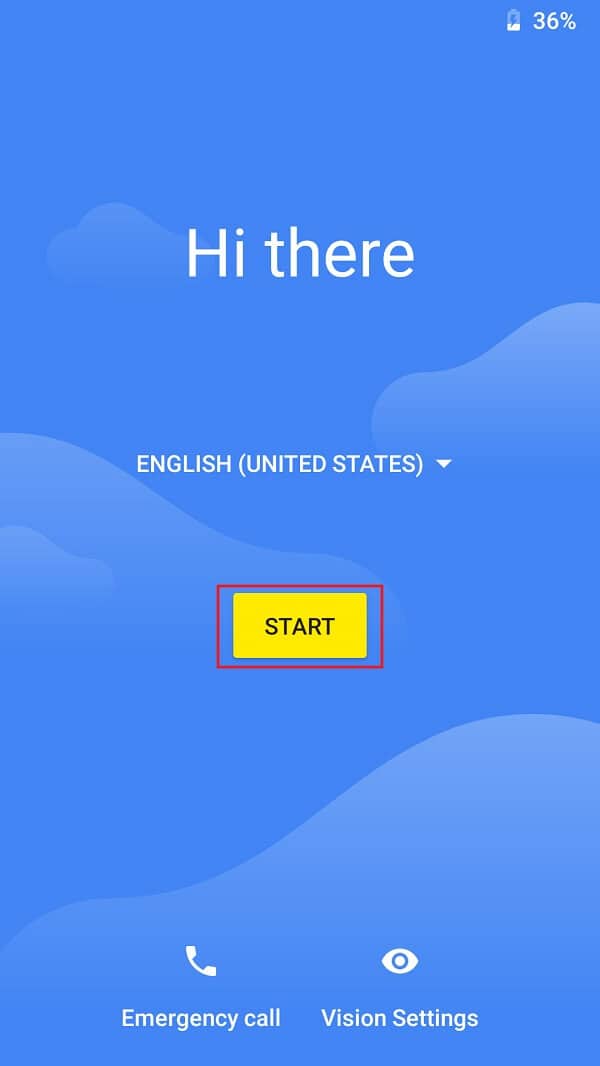
2. Conéctese a una conexión a Internet viable y continuar con la configuración. El dispositivo buscará actualizaciones durante un tiempo antes de que aparezca la función FRP.
3. Una vez que el dispositivo solicite su cuenta de Google, toque en el caja de texto para revelar el teclado.
4. En la interfaz del teclado, toque y mantenga el ‘@‘, y arrástrelo hacia arriba para abrir la configuración del teclado.
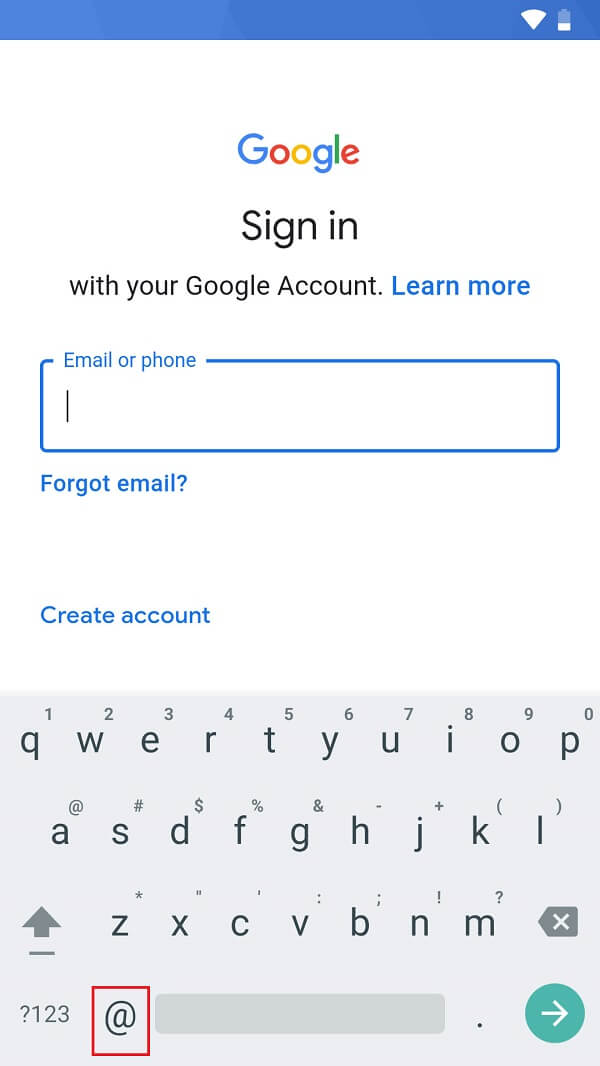
5. En la ventana emergente de opciones de entrada, toque ‘Configuración del teclado de Android.’ Según su dispositivo, puede tener diferentes configuraciones de teclado, lo importante es abrir el Menú de configuración.
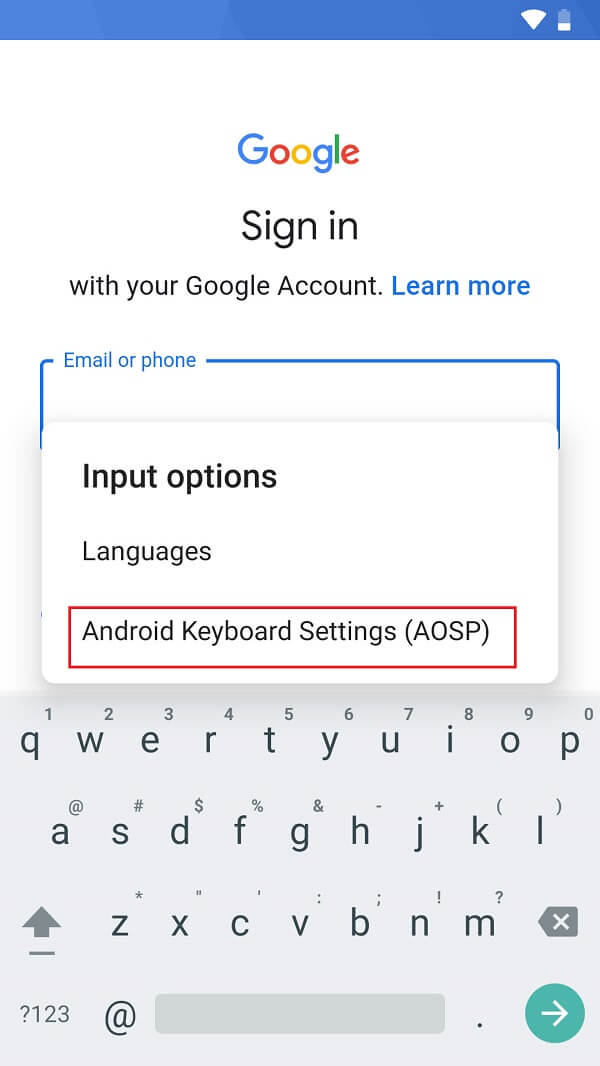
6. En el menú de configuración del teclado de Android, toque ‘Idiomas.’ Esto mostrará la lista de idiomas en su dispositivo. En la esquina superior derecha, toca el tres puntos para revelar todas las opciones.
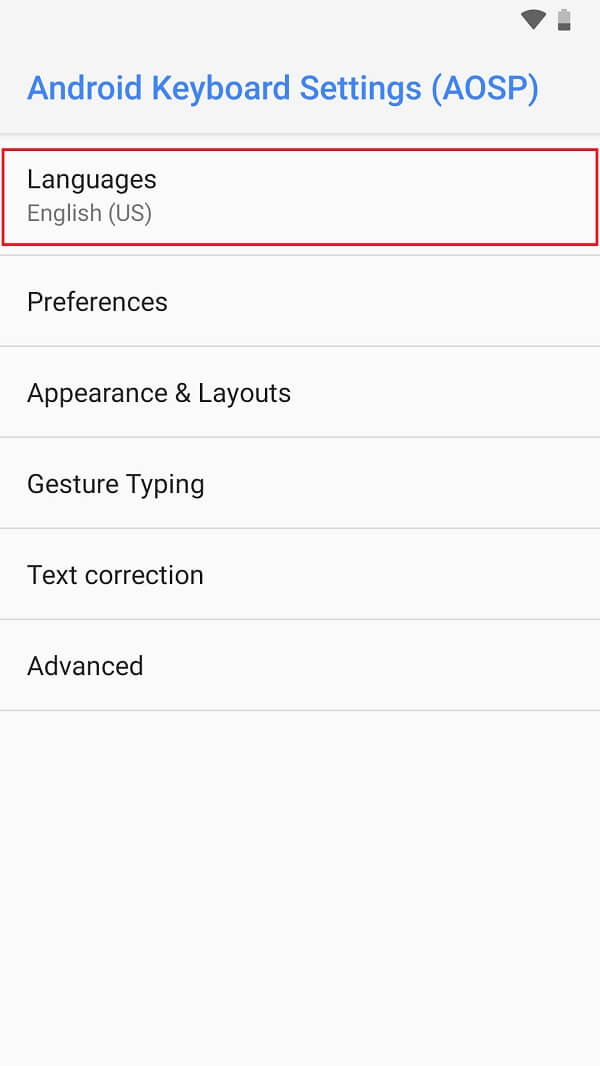
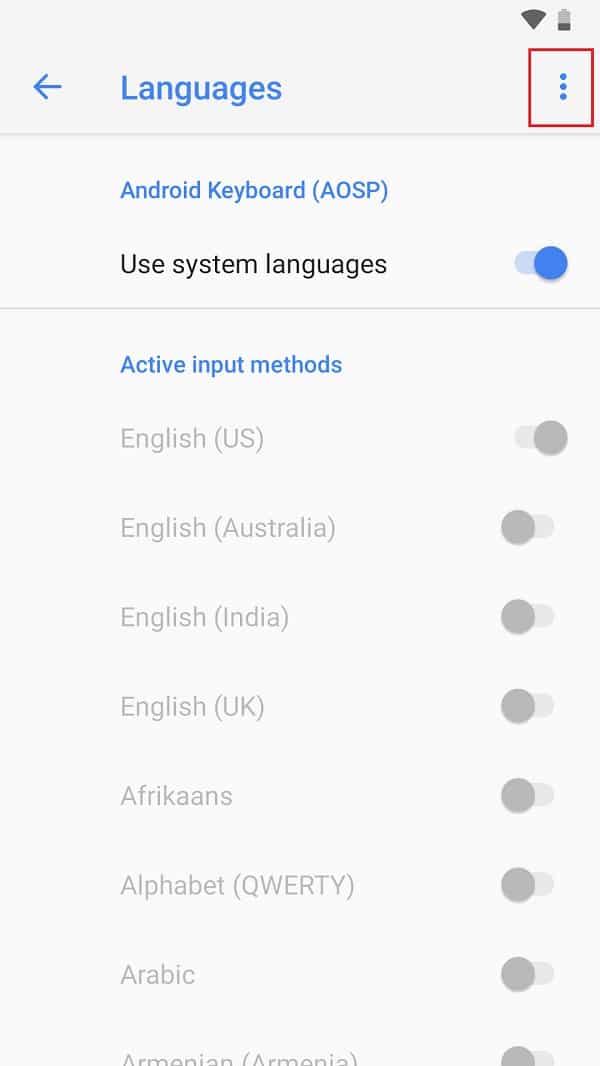
7. Toca ‘Ayuda y comentarios‘ para proceder. Esto mostrará algunos artículos que hablan sobre problemas comunes del teclado., toca cualquiera de ellos.
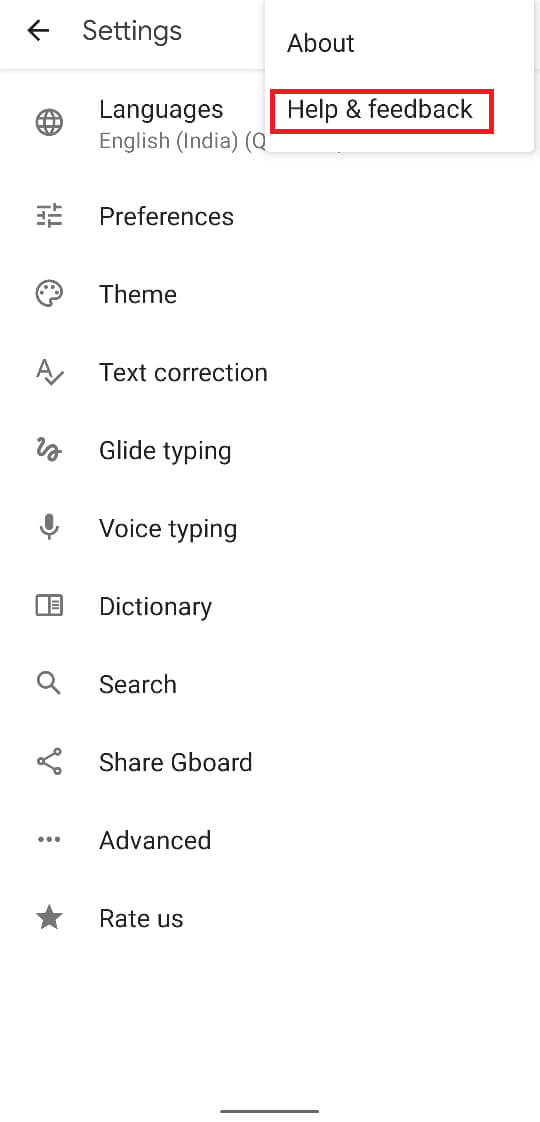
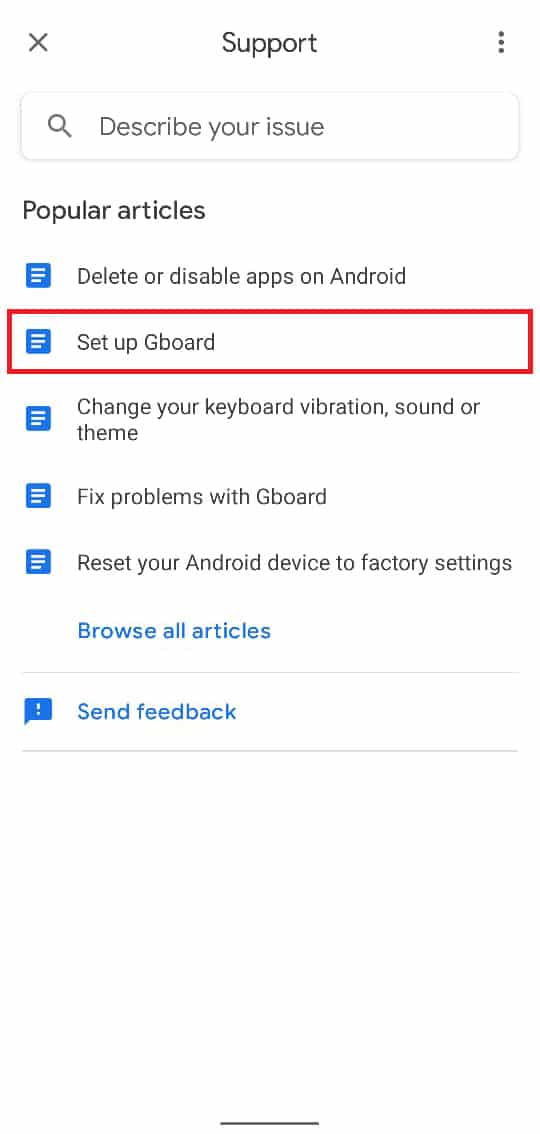
8. Una vez abierto el artículo, toque y mantenga a un sola palabra hasta que se resalte. De las opciones que aparecen sobre la palabra, toque ‘búsqueda Web.’
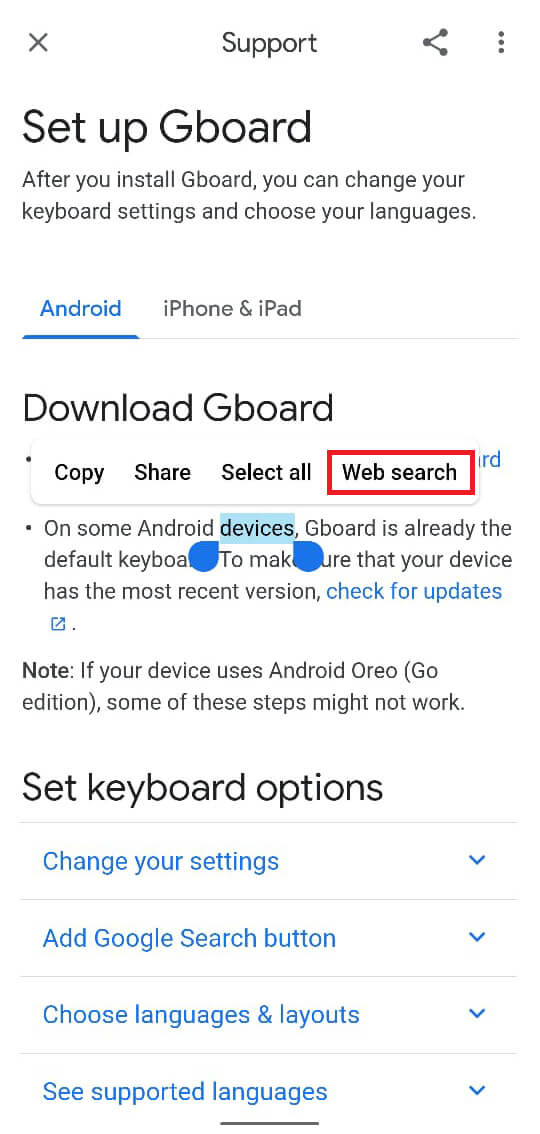
9. Será redirigido a su motor de búsqueda de Google. Toque en la barra de búsqueda y escriba ‘Ajustes.’
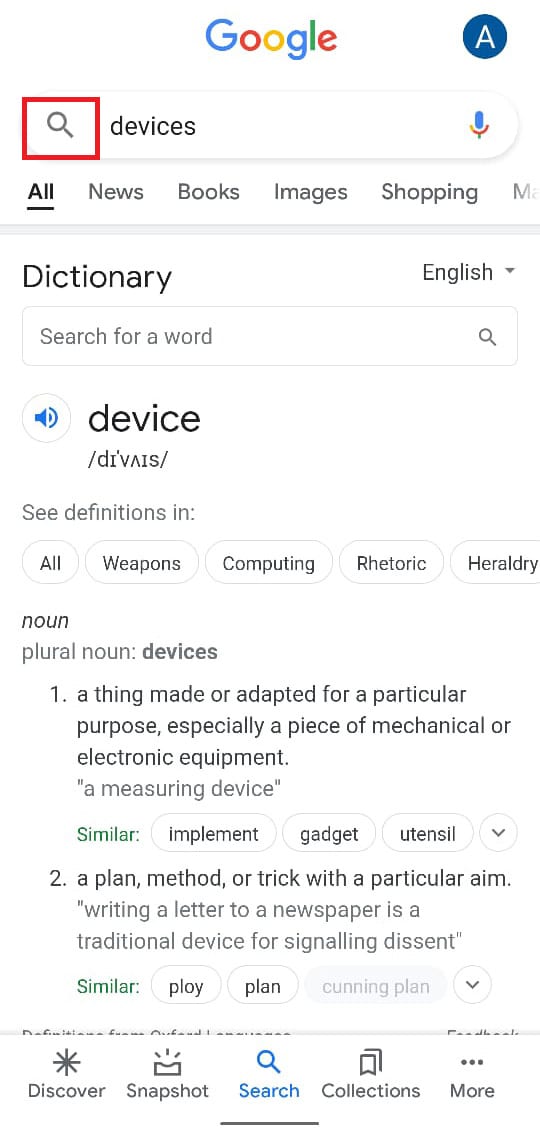
10. Los resultados de la búsqueda mostrarán su Configuración de Android solicitud, tócalo para continuar.
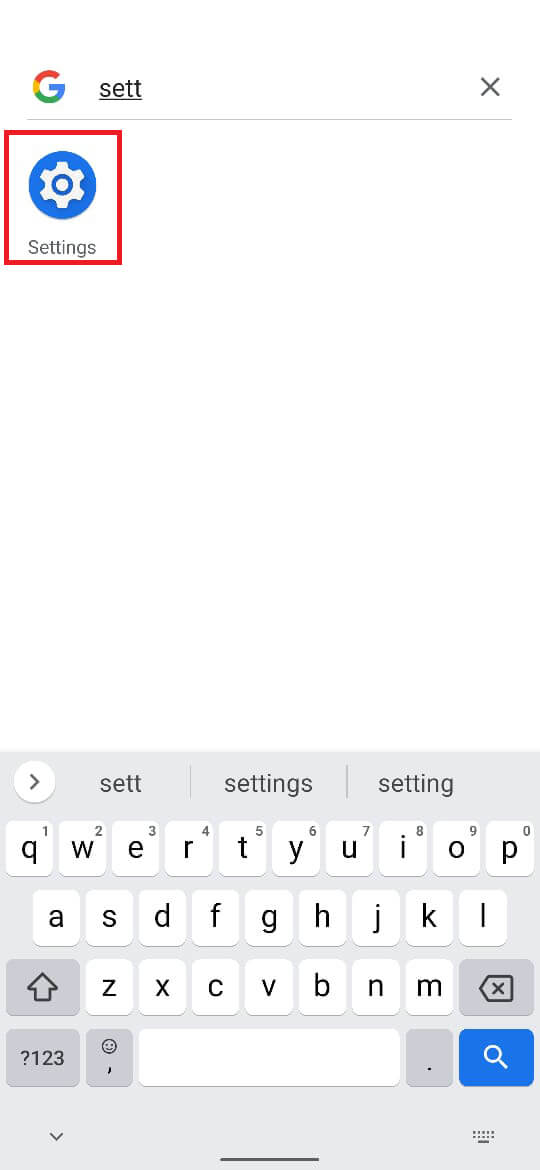
11. En el Ajustes aplicación, desplácese hacia abajo hasta Ajustes del sistema. Toque en ‘Avanzado‘ para revelar todas las opciones.
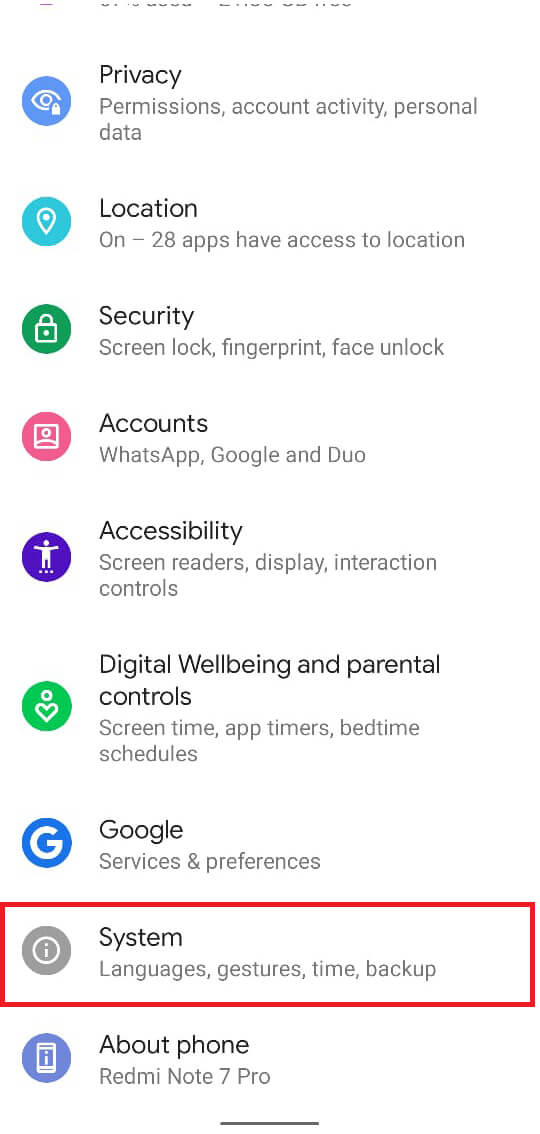
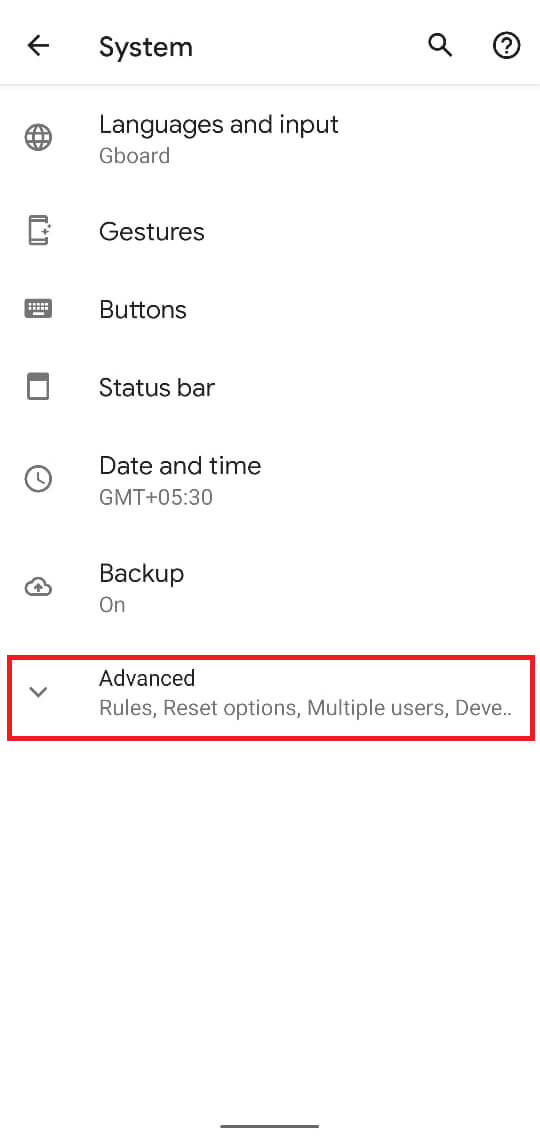
12. Toca ‘Opciones de reinicio‘ continuar. De las tres opciones proporcionadas, toque ‘Eliminar todos los datos‘ para restablecer su teléfono una vez más.
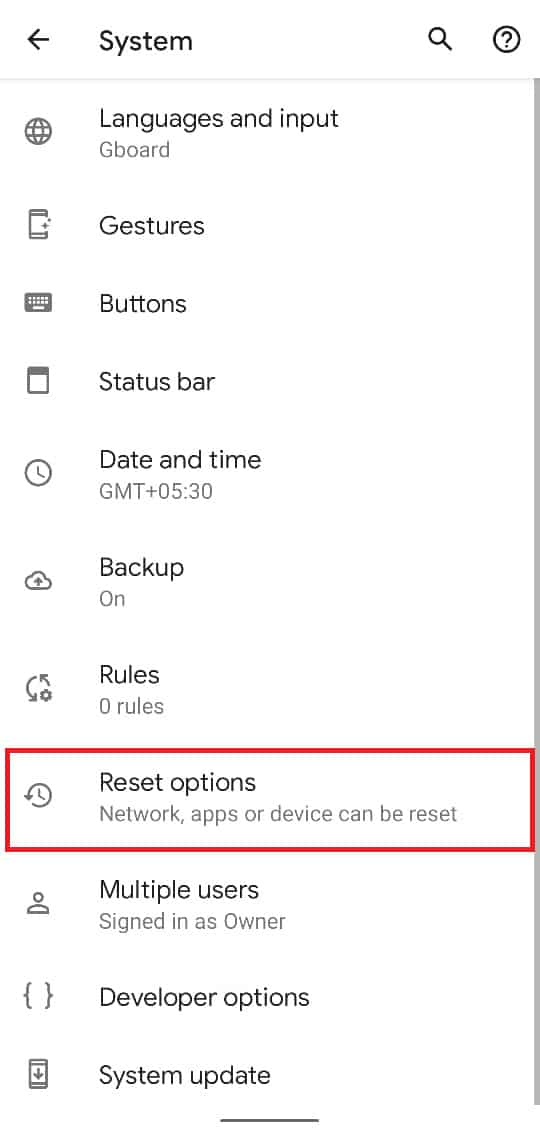
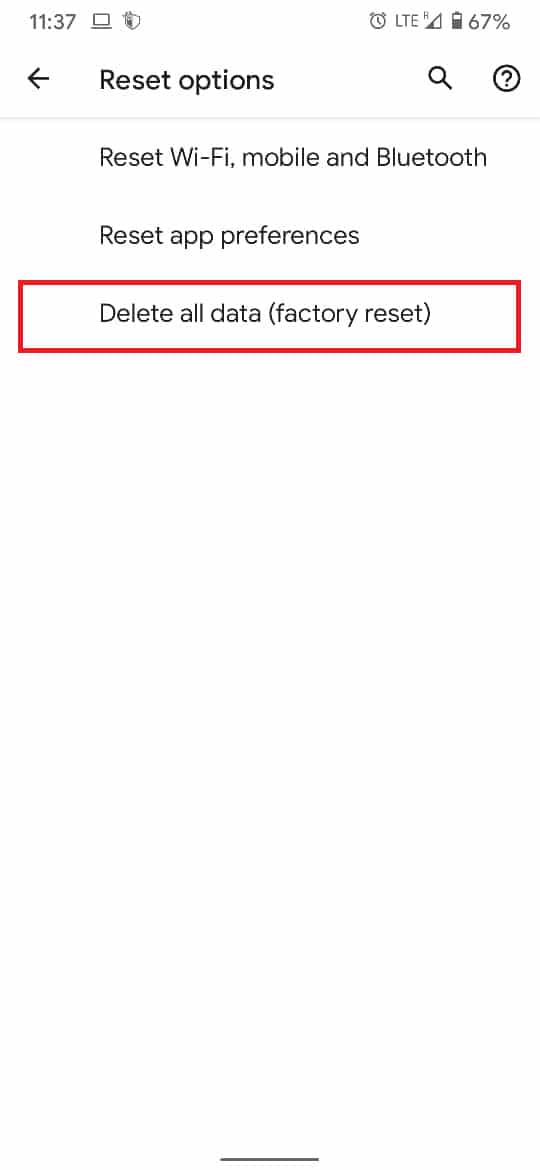
13. Una vez que haya reiniciado su teléfono por segunda vez, el función de protección de restablecimiento de fábrica o decir que se omite la verificación de la cuenta de Google y puede operar su dispositivo Android sin tener que verificar.
.
Esperamos que esta guía haya sido útil y haya podido omita la verificación de la cuenta de Google en el teléfono Android. Si aún tiene alguna consulta sobre este artículo, no dude en hacerla en la sección de comentarios.